Wir müssen Ihnen wahrscheinlich ’ sagen, dass PDFs ein unglaublich beliebtes Dateiformat sind, das für alles von Dokumenten und Präsentationen bis hin zu E-Books und Formularen verwendet wird. Das bedeutet natürlich, dass es eine Überfülle an Auswahl ’ wenn es um professionelle PDF-Bearbeitungs- und Verwaltungssoftware geht. Um Ihnen die Entscheidungsschwäche zu nehmen, haben wir ’ Kurzem eine Testserie gestartet, die sich auf einige der beliebteren Tools konzentriert, wie Sejda PDF.
Im heutigen ’ steht ein Tool namens PDFsam. PDFsam ist eine kostenlose, Open Source-Komplettlösung für PDF, die in einer kostenlosen und einer kostenpflichtigen Version erhältlich ist. Lehnen Sie sich also entspannt zurück und lassen Sie sich von uns durch die Funktionen, Preise, Benutzeroberfläche und andere entscheidende Faktoren der ’ führen, um Ihnen bei der Beantwortung der uralten Frage zu helfen – Ist diese Software die richtige für mich? Lassen Sie!
Was ist PDFsam?
PDFsam, kurz für PDF Split and Merge, ist eine Open-Source-Software zum Bearbeiten von PDF-Dateien. Sie bietet eine Reihe von Funktionen, darunter das Teilen, Zusammenführen, Drehen und Extrahieren von PDF-Seiten. PDFsam ist in drei Versionen erhältlich: Basic, Visual und Enhanced , die jeweils einen anderen Satz an Tools bieten:
- Basic (kostenlos) : Mit dieser Version können Sie grundlegende PDF-Manipulationen wie Zusammenführen, Aufteilen, Extrahieren und Drehen von Seiten durchführen.
- PDFsam Enhanced (kostenpflichtig) : Diese Version bietet alle Funktionen von PDFsam Basic und zusätzlich zahlreiche zusätzliche Funktionen wie Bearbeiten von Text und Bildern in PDFs, das Hinzufügen digitaler Signaturen, Konvertieren von PDF in DOCX und andere Formate und das Ausfüllen von PDF-Formularen.
- PDFsam Visual (kostenpflichtig) : Diese Version hilft Benutzern bei der Ausführung sowohl einfacher als auch komplexerer Aufgaben über eine ansprechendere visuelle Schnittstelle. Sie können beispielsweise Seiten per Drag & Drop neu anordnen, Dokumente zuschneiden und ihre Größe ändern, Dateien zusammenführen und sogar PDFs sichern.
Machen Sie mehr mit PDF Extra. Sehen Sie sich unsere YouTube-Videos an, um herauszufinden, was unsere Software für Ihren Dokumenten-Workflow tun kann.
Ist PDFsam kostenlos?
Ja, PDFsam Basic ist kostenlos und Open Source und bietet genügend Funktionen, um die Anforderungen der meisten Gelegenheitsbenutzer zu erfüllen, z. B. die Möglichkeit, Seiten zu teilen, zusammenzuführen und zu extrahieren oder PDFs zu drehen. Es sind jedoch auch Premiumversionen mit zusätzlichen Funktionen für Benutzer verfügbar, die erweiterte Funktionen benötigen: PDFsam Enhanced und PDFsam Visual.
Was kostet PDFsam?
Während PDFsam Basic kostenlos ist, bietet die Software auch zwei kommerzielle Lösungen für professionelle Benutzer: PDFsam Enhanced und PDFsam Visual. Der Preis für beide Versionen hängt von der Anzahl der Benutzer und den spezifischen Funktionen ab, die Sie benötigen. Hier eine kurze Aufschlüsselung:
- PDFsam Enhanced : Eine Einzelbenutzerlizenz kostet ab 69 $ (ohne MwSt.), Mehrbenutzerlizenzen sind auf Anfrage erhältlich. Es ist jedoch keine unbefristete Lizenz verfügbar.
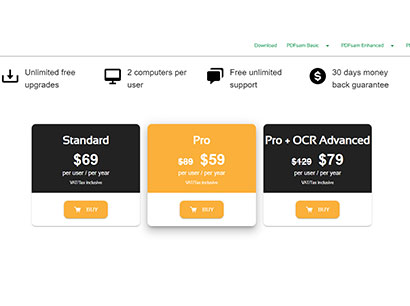
PDFsam Enhanced ist in drei Varianten erhältlich: Standard, Pro und Pro + OCR.
- PDFsam Visual : kann 14 Tage lang kostenlos getestet werden. Eine Einzelbenutzerlizenz beginnt bei 34,90 $ (ohne MwSt.), Mehrbenutzerlizenzen sind auf Anfrage erhältlich. Es wird auch als unbefristete Lizenz für 59 $ (ohne MwSt.) angeboten.
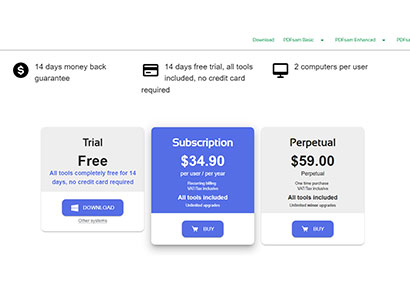
Sie können für PDFsam Visual jährlich bezahlen oder eine lebenslange Lizenz erwerben.
Weitere Optionen sind immer willkommen. Wählen Sie den PDF Extra-Preisplan, der am besten zu Ihnen passt, und tauchen Sie ein in unseren mühelosen plattformübergreifenden Workflow.
Welche Sprachen werden von PDFsam unterstützt?
PDFsam unterstützt nativ die folgenden Sprachen:
- Englisch
- Deutsch
- Französisch
- Italienisch
- Spanisch
- Portugiesisch
- Russisch
- Japanisch
Synchronisiert PDFsam geräteübergreifend?
Nein, PDFsam bietet derzeit keine Cloud-basierte Speicherung oder geräteübergreifende Synchronisierung , da die Software lokal auf dem Computer des ’ installiert wird. Außerdem fehlt eine webbasierte Version , weshalb es für Benutzer ungeeignet ist, die nichts auf ihren Maschinen installieren.
Kann ich PDFsam offline verwenden?
Ja – da PDFsam lokal installiert werden muss, bleiben alle Funktionen zugänglich, auch wenn Sie vom Internet abgeschnitten ’ . Dies macht es zu einer guten Option für Benutzer, denen Datenschutz wichtig ist oder die häufig reisen und sich ’ immer auf eine gute Internetverbindung verlassen können.
Ist die Benutzeroberfläche anfängerfreundlich?
Die Benutzerfreundlichkeit von PDFsam hängt von der gewählten Version ab:
- PDFsam Basic : Die Benutzeroberfläche ist relativ unkompliziert. Sie besteht aus einer Reihe von Schaltflächen und Menüs, mit denen Sie die gewünschte PDF-Bearbeitungsfunktion auswählen können. Sie wurde jedoch als unzusammenhängend beschrieben, da Benutzer das Gefühl haben, mehrere isolierte Tools zu verwenden, die zufällig über eine gemeinsame Schnittstelle zusammengeschraubt sind, was für manche ein Problem darstellen kann.
- PDFsam Enhanced : Die Benutzeroberfläche ist komplexer als die von PDFsam Basic, aber dennoch relativ einfach zu erlernen. Es bietet zusätzliche Optionen und Funktionen, die möglicherweise etwas Einarbeitungszeit erfordern.
- PDFsam Visual : Hier erhalten Sie eine Version, die sich wie ein vollständiges Produkt anfühlt. Diese kostenpflichtige Version bietet die benutzerfreundlichste Benutzeroberfläche. Sie bietet eine visuelle Drag-and-Drop-Oberfläche zum Bearbeiten von PDFs, was es Benutzern ohne Vorkenntnisse in PDF-Bearbeitungssoftware erleichtert.
Für diesen Test haben wir die erweiterte Version des PDF-Produkts getestet. Hier sind unsere ersten Eindrücke:
Einfach einzurichten und zu verwenden
Vom Herunterladen des Clients von der offiziellen Webseite bis zur Installation und Ausführung des Programms verlief alles reibungslos, was das allgemeine Benutzererlebnis angeht.
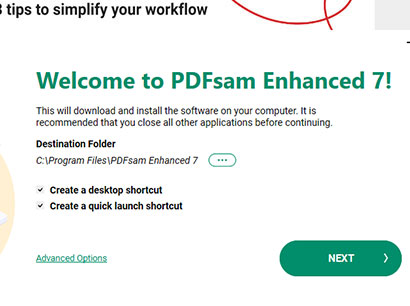
PDFsam ist sehr einfach zu installieren – folgen Sie einfach den Anweisungen auf dem Bildschirm.
Die Software belastet Sie auch ’ mit der Erstellung eines dedizierten PDFsam-Kontos – Sie können genauso gut ein bereits vorhandenes Facebook-, Google- oder Microsoft-Konto verwenden und sofort mit der Arbeit beginnen.
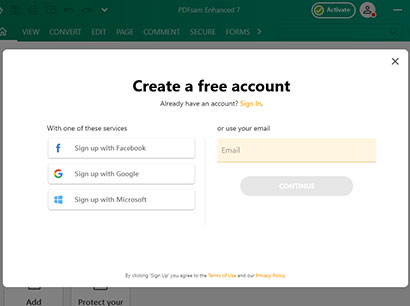
Die Software bietet Ihnen mehrere Möglichkeiten, sich anzumelden .
Klarer visueller Stil
Beim Start wechselt die App standardmäßig zur Startansicht, wo Sie Verknüpfungen zu den am häufigsten verwendeten Tools finden. Darüber hinaus sind alle Funktionen in mehrere selbsterklärende Registerkarten (ANSICHT, KONVERTIEREN, BEARBEITEN usw.) aufgeteilt, damit Sie schnell und ohne viel Aufwand finden, was Sie brauchen.
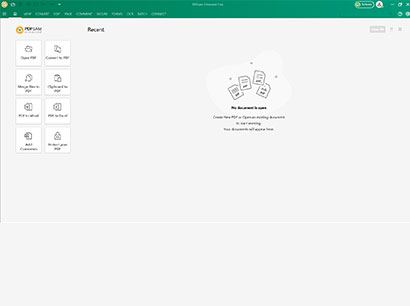
Neue Benutzer werden von einer einigermaßen gut organisierten und übersichtlichen Benutzeroberfläche begrüßt.
Flexibler Dokument-Workflow
PDFsam hat eine Registerkarte, die ausschließlich der einfachen Ausführung von Stapeldokumentaufgaben gewidmet ist. Zusätzlich dazu und zu allen üblichen Verdächtigen in Bezug auf PDF-Funktionen (Bearbeiten, OCR-Unterstützung, Formularerstellung, Markierungen usw.) gefielen uns auch die integrierte Rechtschreibprüfung und das Nebeneinander-Vergleichstool.
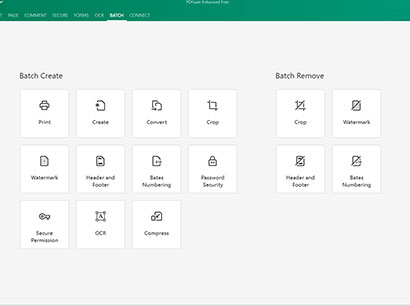
Wenn Sie gerne an mehreren Dokumenten gleichzeitig arbeiten, ist diese App genau das Richtige für Sie.
Genießen Sie ultimative Einfachheit ohne Abstriche bei der Funktionalität. Laden Sie PDF Extra noch heute herunter und erleben Sie den Unterschied.
Wie aktiviere ich PDFsam?
PDFsam Basic erfordert keine Aktivierung und Sie können es kostenlos und ohne Einschränkungen herunterladen und verwenden. So funktioniert der Aktivierungsprozess für die kostenpflichtigen Versionen PDFsam Enhanced und PDFsam Visual:
- Melden Sie sich bei Ihrem Konto an und klicken Sie auf “Aktivieren”.
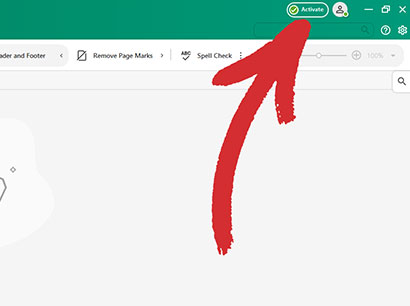
- Erwerben Sie eine Lizenz von der PDFsam-Website.
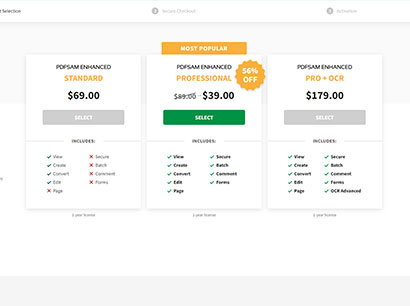
- Geben Sie den bereitgestellten Code in das leere Feld ein und klicken Sie auf “Bestätigen”.
- Ihre PDFsam-Lizenz sollte jetzt aktiviert sein.
Vor- und Nachteile von PDFsam
Jede Software hat sie, und das gilt auch für PDFsam. ’ einen kurzen Blick darauf, was die PDF-Software richtig macht und was sie im Vergleich zu anderen Adobe Acrobat-Alternativen besser machen könnte.
PDFsam – das Gute
- Open Source: Die kostenlose Version (PDFsam Basic) ist ein Open-Source-Projekt, was bedeutet, dass der Code kostenlos zur Überprüfung und Änderung verfügbar ist. Dies kann für Benutzer von Vorteil sein, die sich um die Softwaresicherheit sorgen oder zur Entwicklung des Projekts beitragen möchten.
- Multiplattform-Unterstützung: Die Software ist für die Ausführung auf allen wichtigen Desktop-Plattformen – Windows, Mac und Linux – ohne Probleme oder viel Speicherplatzbedarf.
- Unterstützung für Stapelverarbeitung: PDFsam ermöglicht Benutzern die gleichzeitige Arbeit an mehreren PDF-Dateien und hilft ihnen so, mehr Arbeit in wesentlich kürzerer Zeit zu erledigen.
- Umfangreicher Funktionsumfang: PDFsam Enhanced und PDFsam Visual bieten einen umfassenden Funktionsumfang für die Bearbeitung von PDFs, darunter die Bearbeitung von Text und Bildern, das Hinzufügen von Signaturen und Formularen sowie die Konvertierung von PDFs in andere Formate.
PDFsam – die Nachteile
- Eingeschränkte kostenlose Version : Während PDFsam Basic eine gute Option für grundlegende Aufgaben ist, fehlen ihm viele erweiterte Funktionen, die in den kostenpflichtigen Versionen enthalten sind.
- Kein Cloud-Speicher oder keine Synchronisierung : PDFsam bietet keine Cloud-Speicher- oder Synchronisierungsfunktionen, d. h. Sie können nicht von verschiedenen Geräten aus auf Ihre bearbeiteten PDFs zugreifen.
- Eingeschränkte Anpassungsoptionen : Die Benutzeroberfläche von PDFsam, insbesondere der kostenlosen Version, bietet eingeschränkte Anpassungsoptionen. Außerdem berichten Benutzer von viel zu vielen Aufforderungen, auf die kostenpflichtige Version von PDFsam zu aktualisieren, was sie verärgert und ihren Arbeitsablauf stört.
- Keine mobile App verfügbar : Bislang ist für PDFsam keine mobile App verfügbar, was Benutzer daran hindert, unterwegs oder während der Benutzung öffentlicher Verkehrsmittel an ihren Dokumenten zu arbeiten.
Sollten Sie es versuchen oder nicht? Unsere abschließenden Gedanken zu PDFsam
Alles in allem ist PDFsam ein vielseitiges PDF-Bearbeitungstool, das ein gutes Gleichgewicht zwischen Features und Funktionalität bietet. Die kostenlose Version, PDFsam Basic, ist eine großartige Option für Benutzer, die triviale PDF-Arbeiten wie das Zusammenführen und Aufteilen von Dokumenten durchführen müssen, während die Open-Source-Natur es jedem ermöglicht, an der Entwicklung der ’ teilzunehmen.
Für Benutzer, die erweiterte Funktionen wie das Bearbeiten von Text und Bildern, das Hinzufügen von Signaturen oder das Konvertieren von PDFs in andere Formate benötigen, bieten die kostenpflichtigen Versionen PDFsam Enhanced und PDFsam Visual eine umfassendere Suite an Tools. Von den beiden ist PDFsam Visual aufgrund seiner visuellen Oberfläche eine viel benutzerfreundlichere Option für diejenigen, die neu in der PDF-Bearbeitungssoftware sind.
PDFsam weist jedoch einige Einschränkungen auf. Das Fehlen von Cloud-Speicher und Synchronisierungsfunktionen kann für einige Benutzer ein Nachteil sein. Außerdem kann die Lernkurve bei den kostenpflichtigen Versionen steil sein und es ist bisher keine mobile App verfügbar.
Letztendlich hängt es von Ihren spezifischen Anforderungen und Ihrem Budget ab, ob PDFsam die richtige Wahl für Sie ist. Wenn Sie lediglich grundlegende PDF-Bearbeitungsaufgaben ausführen müssen, ist PDFsam Basic eine großartige kostenlose Option. Wenn Sie jedoch erweiterte Funktionen benötigen, aber auch daran gewöhnt sind, in der Cloud oder unterwegs zu arbeiten, sollten Sie sich möglicherweise nach besseren Optionen innerhalb Ihres Budgets umsehen, wie z. B. PDF Extra.
PDF Extra ist eine Komplettlösung für alle Ihre PDF-Anforderungen. Zusätzlich zu einem umfassenden Text- und Bildeditor erhalten Sie auch nützliche Funktionen wie:
- OCR-Unterstützung : Machen Sie aus jedem gescannten Dokument per Mausklick ein sofort durchsuchbares PDF .
- PDF-Markierungen : Fügen Sie Kommentare , Hervorhebungen, Durchstreichungen und alles dazwischen hinzu.
- Zuverlässige Konvertierungen : Konvertieren Sie PDFs in gängige Dateiformate und zurück, während die Formatierung erhalten bleibt.
- Ausfüllen & Signieren : Erstellen Sie benutzerdefinierte PDF-Formulare und unterschreiben Sie mit vorgefertigten Signaturen , Bildern oder Ihrer Tastatur.
- Organisieren Sie Ihre Arbeit : Ziehen & Seitenneuanordnung per Drop-Down-Menü, PDF-Komprimierung in hoher Qualität, Seitenextraktion und -drehung und Dateizusammenführung sind nur einige der verfügbaren Funktionen.
- Machen Sie Ihre PDFs hackersicher : Fügen Sie Passwörter , Verschlüsselung, digitale Signaturen, Zeitstempel und sogar benutzerdefinierte Benutzerberechtigungen für den ultimativen PDF-Schutz hinzu.
Sie erhalten außerdem einen Offline-Modus, kostenlosen Cloud-Speicher über unseren proprietären Cloud-Dienst MobiDrive sowie Android- und iOS-Unterstützung, damit Sie überall und problemlos an PDFs arbeiten können.
Revolutionieren Sie Ihren PDF-Workflow. Holen Sie sich eine leichte App, die auf dem Desktop und Mobilgerät funktioniert, einfache Cloud-Übertragung bietet und alles hat, was Sie brauchen, um Ihre Arbeit auf professionellem Niveau zu erledigen.
Möchten Sie mehr Produktbewertungen?
Lesen Sie über unsere Erfahrungen mit anderen beliebten PDF-Editoren: